Hogyan találhat lemezen olvasó vagy író alkalmazásokat a Windows 10 rendszeren
Az alkalmazások akkor férnek hozzá a merevlemezhez, amikor fájlokat kell megnyitniuk, és amikor fájlokat módosítanak. Például, ha megnyitja a Notepad vagy a Microsoft Word programot, és létrehoz egy dokumentumot, akkor mindkét alkalmazás a lemezre ír. Ugyanakkor a lemezről is olvasnak, hogy hozzáférjenek a dokumentum aktuális verziójához. Ez azonban teljesen normális, ha egy alkalmazás folyamatosan olvas vagy ír egy lemezt, amikor nem szabad, hogy a lemeze folyamatosan forog, és ez egy problémás alkalmazásra is utalhat. Így találhatja meg, mely alkalmazásokat olvas és ír lemezen.
SPOILER FIGYELMEZTETÉS: Görgessen le és nézd meg a videó bemutatóját a cikk végén.
Olvasás vagy írás a lemezre
A Feladatkezelőből ellenőrizheti, hogy mely alkalmazások olvasnak vagy írnak lemezre. Ehhez nincs szükség további alkalmazásokra. Nyissa meg a Feladatkezelőt, és lépjen a Részletek fülre. Kattintson a jobb gombbal az oszlopcímek bármelyikére, és a helyi menüben kattintson az Oszlopok kiválasztása elemre.

Ez megnyit egy új kis ablakot az engedélyezhető oszlopok listájával. A listából engedélyezze mind az I / O írást, mind az I / O olvasást oszlopot, és zárja be a kis ablakot.
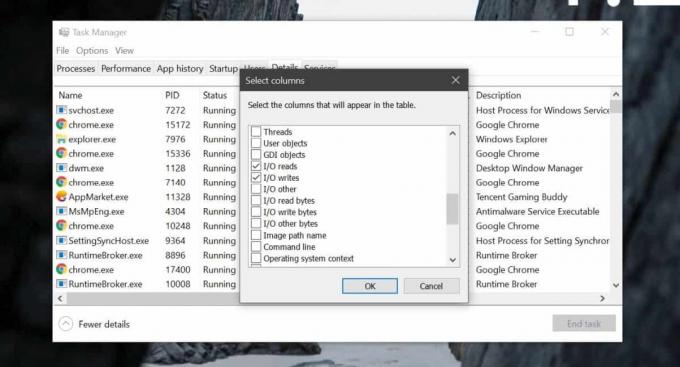
Térjen vissza a Feladatkezelőhöz, és látni fogja a két új oszlopot, amelyet engedélyezte. A Feladatkezelőben mindent csak egy oszlop szerint rendezhet, így az olvasással vagy írástevékenységgel kell rendeznie. Kattintson egy oszlop címére, hogy az alkalmazásokat növekvő vagy csökkenő sorrendbe rendezze, és figyelje az oszlopokat. Valós időben frissülnek, hogy megmutatják, mely alkalmazások aktívan olvasnak és írnak a lemezre. Ha lát egy alkalmazást, amely hozzáfér a lemezéhez, amikor nem fut, akkor érdemes megvizsgálni.

Egyes alkalmazások olyan szolgáltatásokkal rendelkeznek, amelyek a háttérben futnak, ezért ezekben az oszlopokban is megjelenhetnek. Ellenőrizze, hogy a lemezre író alkalmazás rendelkezik-e háttér-szolgáltatásokkal vagy folyamatokkal. A Google-nak megadhatja a szolgáltatás nevét, és megnézheti, fut-e vagy sem.
Ha minden más meghiúsul, és a lemeze szükségtelenül forog, akkor mindig megpróbálhatja futtatni a rendszerét Biztonságos mód. Biztonsági módban ellenőrizze, hogy a folyamat továbbra is fut-e. Biztonságos módban csak az alapvető rendszerszolgáltatásokat kapja, tehát ha a folyamat nem létezik, akkor tudja, hogy valószínűleg egy alkalmazás húzza le a lemezt.
Ha egy alkalmazás működik, akkor el kell távolítania azt, és alternatívát kell keresnie. Alternatív megoldásként ellenőrizze, hogy az alkalmazásnak van-e ismert hibája, és vannak-e javítások rajta.
Keresés
Legutóbbi Hozzászólások
Tekintse meg az összes felhasználó Yahoo Messenger csevegését
Yahoo Archive Decoder egy kis alkalmazás a Yahoo Messenger Profilok...
A fájlok tömörítése a Windows kompakt eszközzel
A merevlemezek olcsóbbá válnak minden nap. Nem ritka, ha 1 TB merev...
Növelje vagy csökkentse a merevlemez gyorsítótárának memóriáját a CacheBooster segítségével
Ha egy alkalmazás futtatásakor lassú teljesítményt ér el, ennek két...



